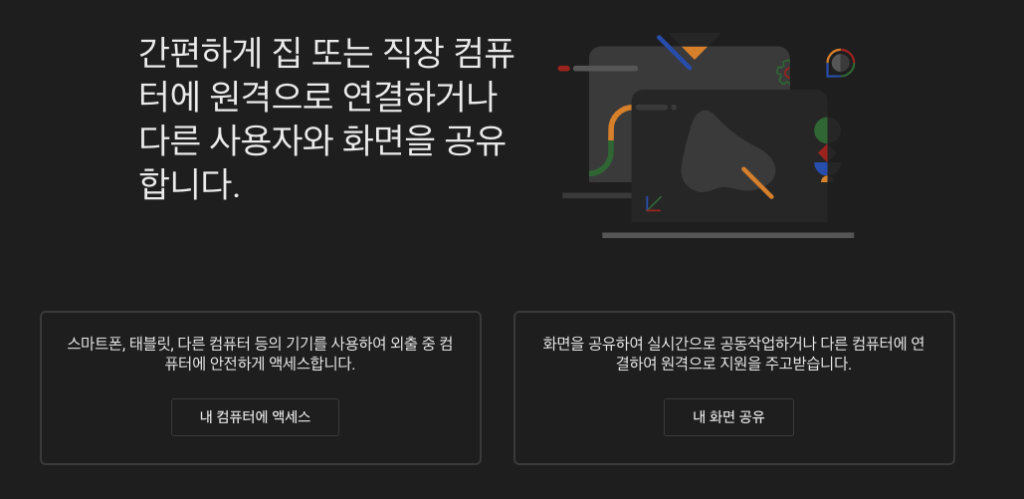
회사에 앉아 있는데 집에 있는 PC에만 저장된 파일이 급하게 필요할 때가 있어요. 혹은 부모님 컴퓨터에 문제가 생겼는데 직접 가주기는 어려울 때도 있고요. 이런 상황에서 많이 쓰는 게 크롬 원격 데스크톱입니다. 이 글에서는 크롬 원격 데스크톱이 어떤 서비스인지, 설치와 연결은 어떻게 하는지, 그리고 꼭 알아야 할 보안/차단 이슈까지 한 번에 정리해볼 거예요. 읽고 나면 “아 이 정도면 내가 부모님 PC 원격으로 봐줄 수 있겠다” 수준까지 오게 됩니다.
크롬 원격 데스크톱은 뭔가요?
크롬 원격 데스크톱은 구글이 제공하는 무료 원격 접속 도구입니다. 브라우저 기반이에요. 어렵게 설명하면 내 PC 화면과 키보드/마우스 입력을 암호화된 통신으로 다른 기기로 보내서 그대로 조작하게 해주는 거예요. 쉽게 말하면, 집 컴퓨터를 내 앞에 두고 쓰는 것처럼 회사 노트북이나 휴대폰에서 만질 수 있게 해준다고 보면 됩니다. 윈도우든 맥이든 상관없이 크롬만 있으면 된다는 점이 편하고, 여러 장소에 있는 여러 대의 PC를 한 계정으로 묶어서 관리할 수도 있어요.
핵심은 이거예요: “내 컴퓨터를 그대로 들고 다니는 느낌”을 만든다. 회사에서 문서 수정을 마저 할 수도 있고, 외출 중에 놓고 온 엑셀 파일을 열어볼 수도 있고, 부모님이 ‘인터넷이 안 돼’라고 전화했을 때 직접 화면을 보고 클릭까지 해줄 수 있습니다.
설치는 어디에 하면 되나요?
원격으로 “당할” 컴퓨터에 먼저 설치해야 합니다. 예를 들어 집 PC를 밖에서 만지고 싶다면 집 PC에 세팅을 먼저 해야 해요. 방식은 이렇습니다.
먼저, 원격으로 제어받을 PC에서 크롬 브라우저를 열고 주소창에 remotedesktop.google.com을 입력해 접속합니다. 화면에 보면 비슷한 표현으로 “내 컴퓨터에 액세스” 같은 항목이 있어요. 이걸 눌러서 설치를 시작합니다.
실제로는 두 가지가 순서대로 깔립니다. 첫째, 크롬 확장 프로그램(브라우저 플러그인). 둘째, PC 쪽에 상주하는 작은 실행 프로그램(.msi 형태). 이 설치 파일은 한 번만 깔아두면, 윈도우를 다시 켜도 백그라운드에서 계속 대기합니다. 이게 있어야 외부에서 접속했을 때 화면 공유와 마우스/키보드 제어가 정상 동작해요.
설치 중간에 약관 동의 화면이 나오고, “Chrome에 추가”, “확장 프로그램 추가” 같은 버튼이 순차적으로 나옵니다. 어려운 부분은 없고, 눌러달라는 것만 순서대로 누르면 됩니다.
PIN 설정은 왜 중요한가요?
설치가 끝나면 컴퓨터 이름을 정하게 됩니다. 예를 들면 “HOME-PC”, “WORK-LAPTOP”처럼 내가 구분하기 쉬운 이름으로 두면 좋아요. 나중에 목록에서 어떤 컴퓨터인지 한눈에 보이거든요.
그리고 바로 PIN 코드를 만들게 돼요. 최소 6자리 이상 숫자를 직접 정하는데, 이 PIN이 사실상 마지막 잠금장치입니다. 구글 계정으로 로그인했다고 해도 실제로 접속을 시작할 때 이 PIN을 한 번 더 쳐야 들어갈 수 있어요.
PIN은 절대 생일, 전화번호처럼 추측 가능한 숫자로 만들면 안 됩니다. 왜냐면 한 번 설정해두면 그 PC는 인터넷만 연결돼 있으면 언제든 접속 대상이 되거든요. 말만 원격이지 실제로는 집 PC 전체 권한을 넘기는 거라서, 문서, 사진, 메신저까지 전부 보일 수 있습니다. PIN이 허술하면 그냥 도어락 비밀번호를 현관문에 적어 둔 거랑 같아요.
다른 기기에서 접속하는 방법
이제 밖에 나왔다고 가정해볼게요. 노트북이든 회사 PC든 스마트폰이든, 똑같이 크롬을 열고 remotedesktop.google.com에 접속하거나, 스마트폰이라면 전용 앱(Chrome 원격 데스크톱 앱)을 실행합니다. 중요한 건 같은 구글 계정으로 로그인해야 한다는 점이에요.
로그인하면 방금 등록했던 컴퓨터 이름이 목록으로 떠요. “HOME-PC” 이런 식으로요. 그걸 클릭하면 PIN을 요구합니다. PIN을 입력하면 바로 원격 화면이 열리고, 마우스를 움직이거나 타이핑할 수 있어요. 실제로는 내 집 PC에서 돌아가는 화면인데, 그걸 현재 기기 화면에 그대로 띄워주는 겁니다.
이 방식은 파일 하나만 빨리 가져올 때 특히 유용합니다. 이메일로 첨부 못 하고 외장하드도 없고, 클라우드 동기화도 안 켜둔 상태에서 갑자기 필요한 엑셀이나 한글 파일이 있을 때 원격으로 집 PC를 켜서 그대로 메일 전송까지 해버리면 끝입니다.
원격 지원 기능, 이거 쓰면 부모님 PC도 봐줄 수 있나요?
가능합니다. 이게 사실 많이 쓰는 시나리오예요. “엄마 노트북 인터넷 안 돼”라는 전화를 받았다고 해볼게요. 엄마 PC에 내가 항상 상주 접속할 필요는 없죠. 대신 일회용 비밀번호를 받아서 들어가는 방식이 있어요.
동작 구조는 이렇습니다. 도움을 받을 쪽(엄마 PC)에서 원격 지원 메뉴로 들어가 “코드 생성”을 누르면 12자리 숫자 코드가 나옵니다. 그 코드를 전화나 메시지로 받으면, 내가 내 쪽 화면에서 그 12자리를 입력해서 연결을 거는 거예요. 그러면 일시적으로만 접근이 허용돼요. 세션이 끝나면 그 코드는 더 이상 쓸 수 없습니다.
이건 상시 감시나 자동 로그인과 다르게 “지금 이 순간만, 내가 허락했을 때만 들어와서 봐줘”라는 구조라서 상대방 입장에서도 부담이 덜해요. 실제로는 제가 마우스를 움직이는 게 그대로 상대 화면에서 보입니다. 문제 해결 과정을 실시간으로 같이 보면서 설명도 해줄 수 있어요. 그래서 전화로 “거기 오른쪽 밑에 파란 거 눌러봐” 이런 추상적인 설명으로 싸울 필요가 줄어듭니다.
주의할 점: 보안과 차단 이슈
편하긴 한데, 편한 만큼 민감한 문제도 같이 따라옵니다. 첫 번째는 보안이에요. 이건 자기 PC에 사실상 ‘원격 관리자’ 같은 권한을 열어둔 거라서, 계정 비밀번호가 유출되거나 PIN이 유출되면 그대로 털릴 수 있습니다. 특히 노트북을 공용 와이파이에서 쓰거나, 회사 PC 같이 여러 사람이 만지는 기기에서 로그인만 해놓고 그대로 자리를 비우는 건 매우 위험합니다.
원격 접속을 잠깐 쓰고 나면 꼭 세 가지를 하세요. 첫째, 원격 세션을 끊습니다. 둘째, 브라우저에서 해당 구글 계정을 로그아웃합니다. 셋째, 가능하면 원격 대상 PC에서 화면 잠금(윈도우 잠금)을 걸어둡니다. 이 세 가지만 해도 다른 사람이 슬쩍 이어 받는 상황은 크게 줄어들어요.
두 번째는 차단 이슈입니다. 어떤 교육 사이트나 회사 내부 시스템은 화면 녹화나 외부 제어를 막기 위해 감지 장치를 둡니다. 실제로 온라인 강의 플랫폼이나 시험 모니터링 서비스 쪽에서 “Chrome Remote Desktop 감지됨” 같은 메시지를 띄우고 재생을 중지시키는 경우가 있어요. 구조적으로 보면 원격 제어는 화면 내용을 네트워크로 전송하니까, 서비스 제공자 입장에서는 “혹시 강의를 통째로 녹화해서 유출하려는 거 아닌가?”라고 의심할 수밖에 없습니다. 그래서 아예 재생을 차단하거나, 오류 코드와 함께 종료시켜버리는 거예요.
이런 경우에는 단순히 브라우저 확장만 지우는 걸로 안 끝날 때가 있어요. 크롬 확장 프로그램 목록, 윈도우 제어판의 프로그램 목록, 설치된 서비스 목록, 그리고 로컬 디스크에 남아 있는 원격 데스크톱 관련 폴더까지 싹 정리해야 정상 재생이 복구되는 사례도 있습니다. 게다가 크롬은 백그라운드 앱을 유지할 수 있는 옵션이 있는데, 여기서 원격 모듈이 살아 있으면 강의 사이트가 여전히 “원격 제어 중”으로 인식하는 경우도 있었어요. 이럴 땐 크롬 설정에서 “Chrome을 종료해도 백그라운드 앱 계속 실행” 옵션을 꺼주는 식으로 마무리해야 조용해지는 경우가 있었습니다.
정리하면, 원격 제어 툴은 외부에서 내 PC를 만질 수 있게 해주는 만큼 온라인 강의나 보안 민감 시스템에서는 잠재적으로 금지 대상이에요. 그래서 특정 사이트가 갑자기 꺼진다? 그 순간에는 “이게 혹시 아직 원격 제어 서비스로 감지되고 있는가”부터 의심해볼 만합니다.
실제로 쓸 만한 상황과 한계
이 기능은 재택근무, 프리랜서 작업, 가족 PC 도와주기, 출장 중 급한 파일 회수 같은 현실적인 상황에서 꽤 강력합니다. 특히 집에 데스크톱 한 대 두고 태블릿이나 가벼운 노트북으로만 돌아다니는 분들은 거의 필수에 가깝다고 느낄 수도 있어요. 회사에서 집 NAS에 접속하기 애매할 때도 임시 우회로 쓸 수 있고요.
반면에 장시간 그래픽 작업(영상 편집, 3D 툴 등)에는 답답할 수 있어요. 왜냐면 내 입력이 인터넷을 타고 가고, 결과 화면이 다시 돌아오는데 이 왕복 시간이 존재하거든요. 이 지연이 체감될 만큼 생겨요. 마우스 포인터가 약간 늦게 반응한다든가, 영상 미리보기가 끊어진다든가 하는 현상은 충분히 나옵니다. 또, 회사 보안 정책이 강한 곳은 이런 원격 접속 자체를 금지하는 경우도 있어요. 그런 환경이라면 사내망 정책 위반이 될 수 있어서 주의해야 합니다.
결국 이렇게 정리할 수 있어요. 크롬 원격 데스크톱은 “언제 어디서든 내 PC를 만질 수 있게” 해주는 가장 쉬운 도구 중 하나입니다. 하지만 그 쉬움만 믿고 아무 데서나 로그인한 뒤 그대로 두면 위험해질 수 있고, 반대로 보안이 민감한 서비스에서는 이 자체가 차단 사유가 되기도 합니다. 기본 구조와 동작 원리, PIN의 의미, 그리고 차단되는 상황까지 알고 쓰면 훨씬 덜 스트레스 받고 쓸 수 있어요.